使用搜索栏弹出式菜单执行快速搜索
浏览器中的搜索栏弹出式菜单提供的一组选项可用于从浏览器中的视图快速移除照片,以便重点关注您想要处理的照片。您可以在搜索栏中输入照片名称,也可以从搜索栏弹出式菜单中选取评价、旗标状态或颜色标签,以过滤浏览器中的照片。尽管将从视图中移除不匹配搜索字符串或搜索栏弹出式菜单选项的照片,但不会删除它们。若要再次查看浏览器中的所有照片,只需点按搜索栏中的“还原”按钮。
【注】默认情况下,浏览器会显示未评价或更好的照片,而隐藏已拒绝的照片。
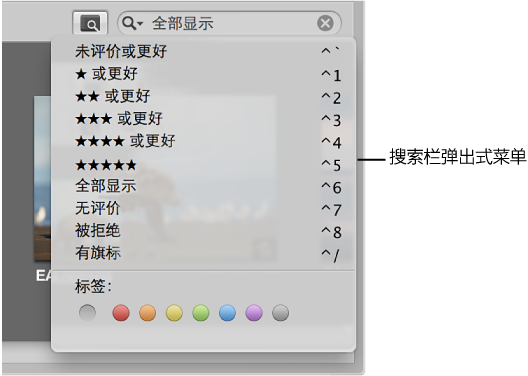
使用浏览器搜索栏和搜索栏弹出式菜单过滤照片。
-
在“资料库”检查器中,选择您想要搜索的项目。
若要搜索资料库中的所有照片,请选择“照片”。
-
在浏览器中,执行以下一项操作:
若要基于文本(如关键字)或数字值(如像素的宽度或高度)显示照片:在搜索栏中输入文本或数字,然后按下 Return 键。
若要显示指定了特定星形评分或更好评价的照片:从搜索栏弹出式菜单中选取星形评价选项(或按下显示在菜单中的选项的键盘快捷键)。
若要显示所有照片,包括拒绝项:从搜索栏弹出式菜单中选取“全部显示”(或按下 Control-6)。
若要仅显示未评价的照片:从搜索栏弹出式菜单中选取“未评分”(或按下 Control-7)。
若要仅显示被拒绝的照片:从搜索栏弹出式菜单中选取“被拒绝”(或按下 Control-8)。
若要仅显示有旗标的照片:从搜索栏弹出式菜单中选取“有旗标”(或按下 Control-斜杠键 (/))。
若要显示指定了带颜色标签的照片:从搜索栏弹出式菜单中选取带颜色的标签,或按下标签的键盘快捷键(若要查看标签的键盘快捷键,请将指针移到上面)。
-
若要将搜索栏弹出式菜单还原为默认设置“未评价或更好”:点按搜索栏右侧的“还原”按钮,或删除搜索栏中的文本。

有关评价照片的更多信息,请参阅给照片评分概述。有关给照片标上旗标的更多信息,请参阅在信息检查器和检查器 HUD 中修改元数据。